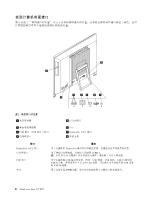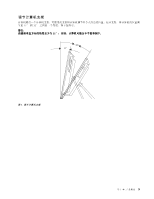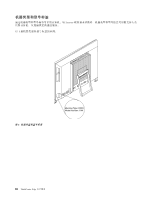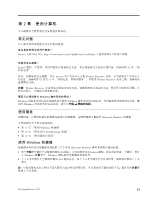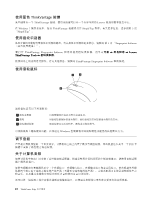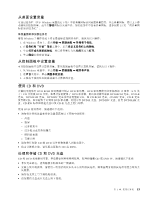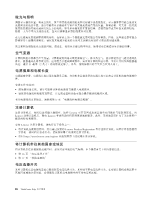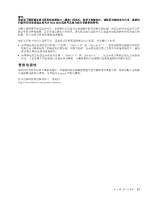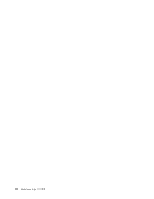Lenovo ThinkCentre Edge 72z (Simplified Chinese) User Guide - Page 21
从桌面设置音量, 使用 CD 和 DVD
 |
View all Lenovo ThinkCentre Edge 72z manuals
Add to My Manuals
Save this manual to your list of manuals |
Page 21 highlights
Windows 13 Windows 7 1. 在 Windows 2 3 4 1. 从 Windows 2 3 使用 CD 和 DVD DVD ROM DVD DVD 12 厘米(4.75 英 寸)CD 介质或 DVD DVD DVD-ROM 光盘、DVD-R 光盘、DVD-RAM 光盘、DVD-RW CD,如 CD-ROM 光盘、CD-RW 光盘、CD-R CD DVD DVD-R 光盘、DVD-RW 光盘、II 类 DVD-RAM 光 盘、CD-RW CD-R 使用 DVD CD 或 DVD CD 或 DVD。 CD 和 DVD 光盘 CD 和 DVD CD 或 DVD 第 2 13
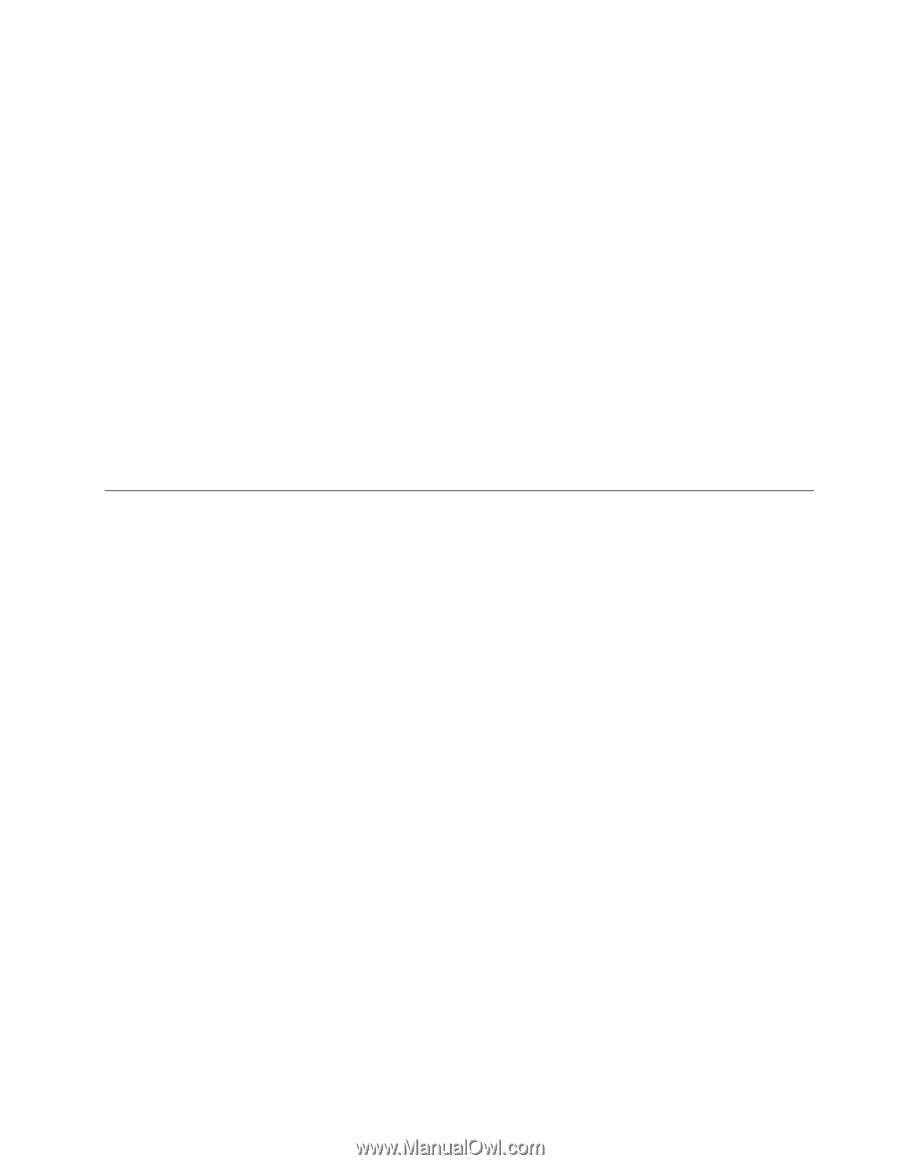
从桌面设置音量
可通过任务栏(位于 Windows 桌面的右下角)中的音量图标访问桌面音量控件。单击音量图标,然后上下移
动滑块以控制音量,或单击静音图标以关闭声音。如果任务栏中没有音量图标,请参阅第 13 页 “将音量图
标添加到任务栏”。
将音量图标添加到任务栏
要在 Windows 7 操作系统上将音量图标添加到任务栏,请执行以下操作:
1. 在 Windows 桌面上,单击开始
➙
控制面板
➙
外观和个性化。
2. 在任务栏和“开始”菜单主题中,单击自定义任务栏上的图标。
3. 单击打开或关闭系统图标,然后将音量行为从关闭更改为打开。
4. 单击确定以保存新设置。
从控制面板中设置音量
可从控制面板中设置计算机音量。要从控制面板中设置计算机音量,请执行以下操作:
1. 从 Windows 桌面中,单击开始
➙
控制面板
➙
硬件和声音。
2. 在声音主题中,单击调整系统音量。
3. 上移或下移滑块以提高或减小计算机的音量。
使用 CD 和 DVD
计算机可能装有 DVD ROM 驱动器或可刻录 DVD 驱动器。DVD 驱动器使用业界标准的 12 厘米(4.75 英
寸)CD 介质或 DVD 介质。如果计算机配备了 DVD 驱动器,则该驱动器可读取 DVD-ROM 光盘、DVD-R
光盘、DVD-RAM 光盘、DVD-RW 光盘及所有类型的 CD,如 CD-ROM 光盘、CD-RW 光盘、CD-R 光盘
及音频 CD。如果配备了可刻录 DVD 驱动器,则还可在 DVD-R 光盘、DVD-RW 光盘、II 类 DVD-RAM 光
盘、CD-RW 标准和高速光盘以及 CD-R 光盘上进行刻录。
使用 DVD 驱动器时,请遵循以下准则:
•
请勿将计算机放置在将驱动器暴露在以下环境中的场所:
–
高温
–
强湿
–
过多的灰尘
–
过分振动或突然的撞击
–
倾斜的表面
–
直接日照
•
请勿将任何除 CD 或 DVD 以外的物体插入到驱动器中。
•
移动计算机之前,请从驱动器取出 CD 或 DVD。
处理和存储 CD 和 DVD 光盘
CD 和 DVD 光盘耐用可靠,但是需要照料和特殊处理。处理和储藏 CD 或 DVD 时,请遵循以下准则:
•
拿住光盘的边。请勿触摸未贴标签的一侧表面。
•
要除去灰尘或指纹,请使用一块清洁的软布从中心向外擦拭光盘。顺着圆周方向擦拭光盘可能会导致丢
失数据。
•
请勿在光盘上写字或粘贴纸张。
•
请勿擦伤光盘或在光盘上留下划痕。
第 2 章. 使用计算机
13
13
13